विषयसूची
यदि आप एक्सेल में आसानी से घंटे जोड़ना चाहते हैं, तो आप इस काम को करने के विभिन्न तरीकों को जानने के लिए इस लेख का अनुसरण कर सकते हैं। तो, चलिए उन तरीकों की खोज के लिए मुख्य लेख में आते हैं।
कार्यपुस्तिका डाउनलोड करें
घंटों का जोड़।xlsm
करने के 8 तरीके एक्सेल में समय में घंटे जोड़ें
यहां, हमारे पास निम्नलिखित दो डेटासेट हैं; एक कंपनी के कर्मचारियों के प्रवेश समय , काम करने वाले समय अवधि के लिए है और दूसरे में आदेश समय , अवधि के रिकॉर्ड हैं किसी अन्य कंपनी के उत्पादों के ऑर्डर समय और डिलीवरी समय के बीच।
इन डेटासेट का उपयोग करके, हम एक्सेल में घंटे को समय से जोड़ने के तरीकों को आसानी से समझाएंगे।
<10

हमने यहां माइक्रोसॉफ्ट एक्सेल 365 वर्जन का इस्तेमाल किया है, आप अपनी सुविधा के अनुसार कोई भी वर्जन इस्तेमाल कर सकते हैं।
तरीका- 1: एक्सेल में 24 घंटे से कम समय के लिए घंटे जोड़ें
यहां, हम सामान्य रूप से प्रवेश समय समय अवधि के साथ प्राप्त करने के लिए जोड़ देंगे। कर्मचारियों के जाने का समय , और यहां योग करने के बाद के परिणाम 24 घंटे से कम होंगे, इसलिए यहां किसी अतिरिक्त कदम की आवश्यकता नहीं होगी।
केवल अतिरिक्त ऑपरेटर के साथ समय जोड़ने के लिए आपको दोनों मानों को समय नीचे दिए गए प्रारूप में रखें।
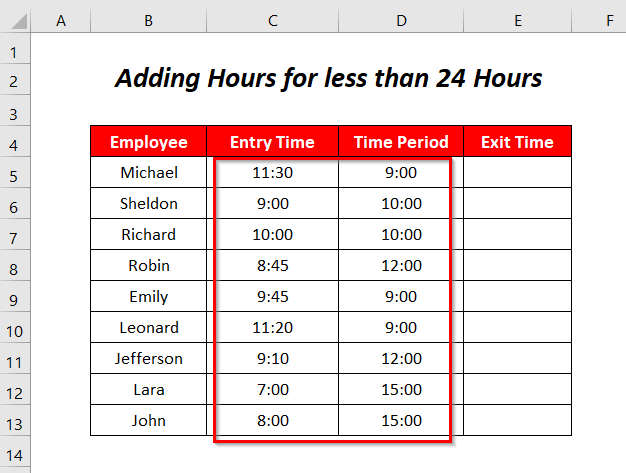
चरण :
➤ निम्नलिखित का उपयोग करें कक्ष में सूत्र E5 .
9 613यहाँ, C5 प्रवेश का समय है , D5 समय अवधि है।

➤ ENTER दबाएं और Fill Handel को नीचे खींचें टूल।

प्रवेश समय के साथ घंटे जोड़ने के बाद हमें निम्नलिखित निकास समय प्राप्त हो रहा है।
<0
और पढ़ें: एक्सेल में 1 घंटे का समय कैसे जोड़ें (7 उदाहरण)
विधि-2: घंटे जोड़ें 24 घंटे से अधिक के लिए एक्सेल में समय
प्रवेश समय के साथ घंटे जोड़ने के बाद बाहर निकलने का समय 24 घंटे से अधिक प्राप्त करने के लिए, हमने घंटे बढ़ा दिए हैं इस उदाहरण में समयावधि में से
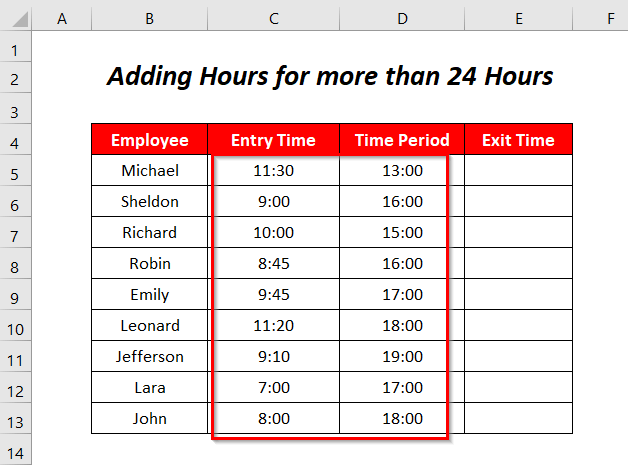
चरण :
➤ सेल में निम्न सूत्र का उपयोग करें E5 .
=C5+D5 यहां, C5 प्रवेश का समय है , D5 समय अवधि है।

➤ ENTER दबाएं और फिल हैंडल <7 को नीचे खींचें>tool.

इसलिए, हम देख सकते हैं कि मूल्यों को जोड़ने के बाद हमें अपना अपेक्षित निकास समय नहीं मिल रहा है क्योंकि 24 के बराबर या उससे अधिक के लिए घंटे एक्सेल एक दिन में 24 घंटे पर विचार करेगा और फिर शो करेगा w परिणाम के रूप में केवल बचे हुए घंटे और मिनट।

इस समस्या को हल करने के लिए निकास समय चुनें और फिर होम <7 पर जाएं>टैब >> संख्या प्रारूप संवाद बॉक्स प्रतीक।
आप CTRL+1 क्लिक करके भी वहां जा सकते हैं।

फिर फॉर्मेट सेल डायलॉग बॉक्स पॉप अप होगा।
➤ नंबर विकल्प >> कस्टम पर जाएं विकल्प >> लिखें [एच]: मिमी टाइप करें बॉक्स >> ठीक दबाएं।

बाद में, हम 24 घंटे से अधिक समय के लिए अपने वास्तविक जोड़े गए मूल्य प्राप्त करेंगे।
 <1
<1
और पढ़ें: 24 घंटे में एक्सेल में समय कैसे जोड़ें (4 तरीके)
विधि-3: एक्सेल में समय में घंटे जोड़ें TIME फंक्शन
यहाँ, हम टाइम फंक्शन का उपयोग घंटों को जोड़ने के लिए एंट्री टाइम्स के साथ एग्जिट टाइम्स प्राप्त करने के लिए करेंगे और आप कर सकते हैं समयावधि के घंटे सामान्य प्रारूप में यहां रखें।

चरण :
➤ सेल E5 में निम्न सूत्र टाइप करें।
=TIME(HOUR(C5)+D5,MINUTE(C5),SECOND(C5)) यहां, C5 <8 है>प्रवेश का समय , D5 समय अवधि है।
- HOUR(C5)+D5 → 11+9
आउटपुट → 20
- मिनट(C5) → 30 <27 सेकंड(सी5) → 0
- समय(घंटे(सी5)+डी5,मिनट(सी5), सेकंड(सी5)) → हो जाता है
समय(20,30,0)
आउटपुट → 20:30

➤ ENTER दबाएं और फिल हैंडल टूल को नीचे खींचें।

आखिरकार, हमें मिल रहा है बाहर निकलने का समय समय अवधि के घंटे जोड़ने के बाद प्रवेश समय के साथ।

और पढ़ें: एक्सेल में 8 घंटे जोड़ें (4 उपयुक्त तरीके)
विधि-4: नकारात्मक घंटों के लिए एक्सेल में समय में घंटे जोड़ें
मान लीजिए, हमारे पास समयावधि के रूप में कुछ नकारात्मक घंटे हैं और यहां हम इन नकारात्मक घंटों को इसके साथ जोड़ देंगे प्रवेश समय ।

हालांकि नकारात्मक समयावधि होना काफी असामान्य है, हम इस डेटासेट के माध्यम से निरंतरता और सरलता बनाए रखने के लिए दिखा रहे हैं।
चरण :
यदि हम पिछली विधि की तरह निम्न सूत्र का उपयोग करते हैं, तो हमारे पास #NUM! नकारात्मक परिणामों के कारण त्रुटि, क्योंकि समय नकारात्मक नहीं हो सकता।
=TIME(HOUR(C5)+D5,MINUTE(C5),SECOND(C5)) 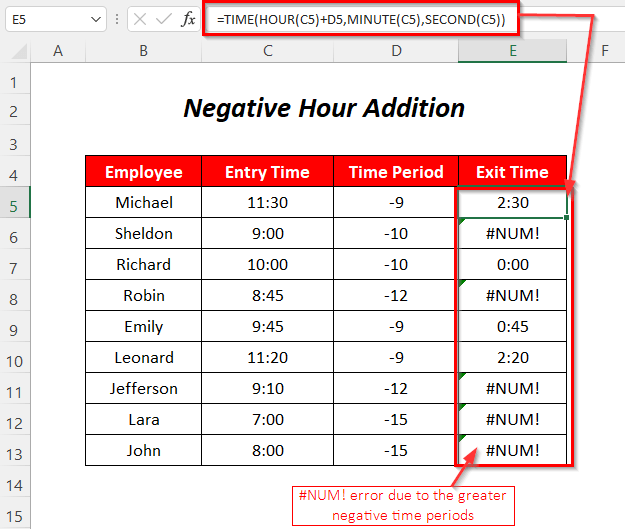
इसलिए, हम हल करेंगे निम्न सूत्र का उपयोग करके यह समस्या
=TIME(IF(HOUR(C5)+D5<0,24+HOUR(C5)+D5,HOUR(C5)+D5),MINUTE(C5),SECOND(C5)) यहाँ, C5 प्रवेश समय , D5 है समय अवधि है।
- HOUR(C5)+D5<0 → 11-9<0 → 2<0
आउटपुट → FALSE
- IF(FALSE,24+HOUR(C5)+D5, HOUR(C5) +D5) → क्योंकि यह FALSE है इसलिए यह तीसरे तर्क को निष्पादित करेगा
आउटपुट → 2
- समय( IF(HOUR(C5)+D5<0,24+HOUR(C5)+D5,HOUR(C5)+D5),MINUTE(C5), SECOND(C5)) → TIME(2,30,0)
आउटपुट → 2:30
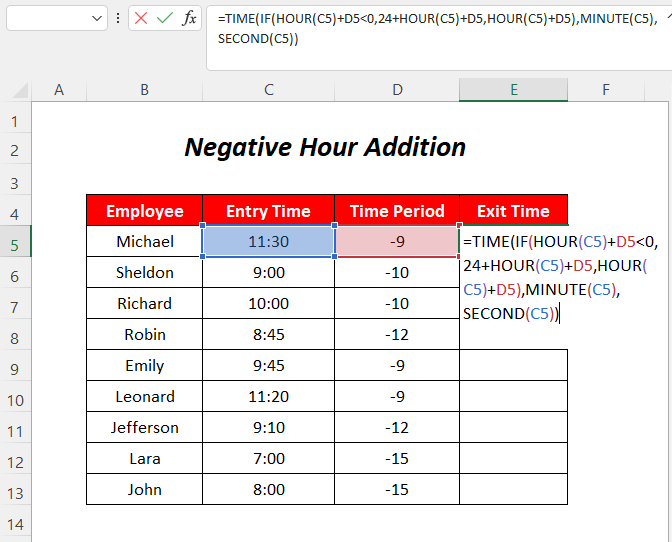
➤ प्रेस ENTER और फिल हैंडल टूल को नीचे खींचें।

#NUM! त्रुटि, अब हम उन नकारात्मक मानों में 24 तक जोड़ रहे हैं।

और पढ़ें: घटाना और प्रदर्शित कैसे करें एक्सेल में नेगेटिव टाइम (3 तरीके)
समान रीडिंग
- एक्सेल टाइमशीट फॉर्मूला लंच ब्रेक के साथ (3 उदाहरण)
- [फिक्स्ड!] एसयूएम एक्सेल में टाइम वैल्यू के साथ काम नहीं कर रहा है (5 समाधान)
- घंटों की गणना कैसे करें औरपेरोल एक्सेल के लिए मिनट (7 आसान तरीके)
- एक्सेल में घंटे और मिनट जोड़ना (4 उपयुक्त तरीके)
- एक्सेल में समय कैसे जोड़ें स्वचालित रूप से (5 आसान तरीके)
विधि-5: दिनांक समय की सूची के लिए एक्सेल में समय में घंटे जोड़ें
यहाँ, हमारे पास दिनांक और समय संयोजन हैं ऑर्डर समय कॉलम और इस समय के साथ हम अवधि के घंटे जोड़ देंगे डिलीवरी समय प्राप्त करने के लिए।

चरण :
यदि हम निम्नलिखित सूत्र का उपयोग करते हैं तो घंटे जोड़ने के बजाय हम अवधि को दिनों में जोड़ देंगे,
=C5+D5 
दिन को घंटों में बदलने के लिए अवधि के घंटों को 24 से भाग देकर हम उस सूत्र को सुधार सकते हैं . (1 दिन = 24 घंटे)
=C5+D5/24 
➤ ENTER दबाएं और <6 को नीचे खींचें>फील हैंडल टूल। समय (म-द-वष घंटे: मिमी पूर्वाह्न/अपराह्न) अभी।

और पढ़ें: तारीख और समय कैसे घटाएं एक्सेल में (6 आसान तरीके)
विधि-6: दिनांक समय में घंटे जोड़ने के लिए TIME फ़ंक्शन का उपयोग करना
इस अनुभाग में, हम आदेश में घंटे जोड़ेंगे टाइम्स टाइम फंक्शन का उपयोग करके।

स्टेप्स :
➤ निम्न सूत्र टाइप करें सेल में E5 .
=C5+TIME(D5,0,0) यहाँ, C5 आदेश समय है, D5 है अवधि . समय अवधि को घंटों में बदल देगा और फिर इस घंटे को आदेश समय के साथ जोड़ दिया जाएगा।

➤ <दबाएं 6> दर्ज करें और फिल हैंडल टूल को नीचे खींचें। उत्पाद।

और पढ़ें: एक्सेल में तिथि में समय कैसे जोड़ें (4 उपयोगी तरीके)
विधि-7: समय में घंटे जोड़ने के लिए समय, एमओडी और आईएनटी कार्यों का संयोजन
आप समय समारोह , MOD समारोह<का उपयोग करके समय में घंटे जोड़ सकते हैं। 7>, INT फ़ंक्शन भी।

चरण :
➤ सेल में निम्न सूत्र टाइप करें E5 .
=TIME(MOD(D5,24),0,0)+C5+INT(D5/24)
यहां, C5 आदेश समय है, D5 अवधि है।
- MOD(D5,24) → MOD(15,24)
आउटपुट → 15
- समय (MOD(D5,24),0,0) → TIME(15,0,0) यह सभी देखें: एक्सेल में समीकरणों को हल करना (5 उपयोगी उदाहरण)आउटपुट → 0.625
- <48 INT(D5/24) → INT(15/24) → INT(0.625)
आउटपुट 0
- समय(MOD(D5,24),0,0)+C5+INT(D5/24) हो जाता है
समय(0.625+43474.2708333+0)
आउटपुट → 1-9-19 9:30 अपराह्न

➤ ENTER दबाएं और फिल हैंडल टूल को नीचे खींचें।
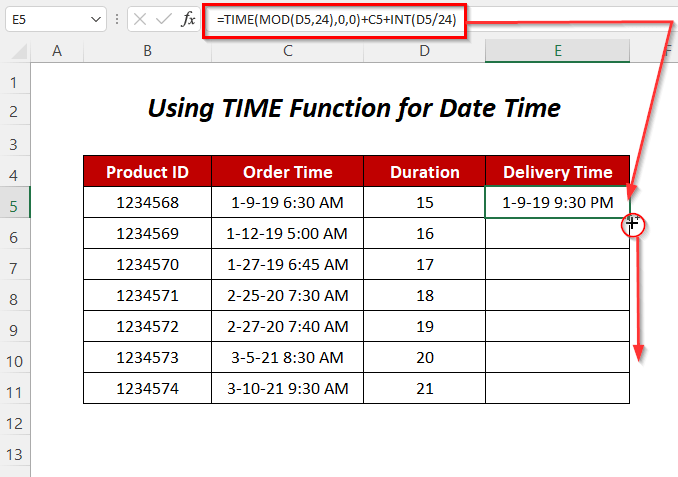
आखिरकार, आपको डिलीवरी टाइम्स उत्पादों के लिए।
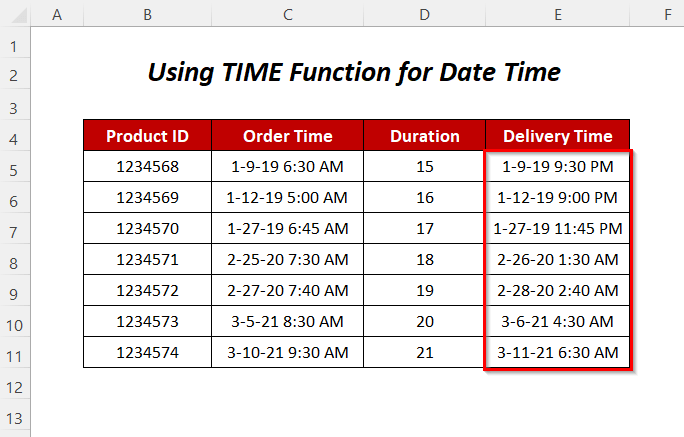
और पढ़ें: घंटे, मिनट और कैसे जोड़ेंएक्सेल में सेकेंड
विधि-8: एक्सेल में समय में घंटे जोड़ने के लिए VBA कोड का उपयोग करना
यहाँ, हम जोड़ने के लिए VBA कोड का उपयोग करेंगे अवधि घंटे ऑर्डर समय के साथ डिलीवरी समय पाने के लिए।

कदम :
➤ डेवलपर टैब >> विज़ुअल बेसिक ऑप्शन पर जाएं।

फिर, विजुअल बेसिक एडिटर खुल जाएगा।
➤ इन्सर्ट टैब >> मॉड्यूल विकल्प
<पर जाएं। 0>
उसके बाद, एक मॉड्यूल बनाया जाएगा।
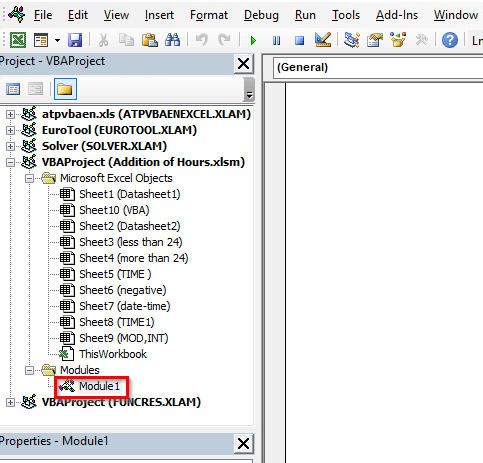
➤ निम्नलिखित कोड लिखें
9717
यह कोड फंक्शन Houraddition बनाएगा, CDATE दिए गए मान को तारीख में बदल देगा और DATEADD इस तारीख में घंटे का मान जोड़ देगा। अंत में, इस दिनांक-समय को हमारा वांछित प्रारूप देगा।

अब, शीट पर वापस जाएं और सेल E5 <में निम्न सूत्र लिखें 1> =Houraddition(C5,D5)
यहां, C5 आदेश समय है, D5 है अवधि और घंटे का अतिरिक्त अवधि को आदेश दिनांक तक जोड़ देगा।

➤ ENTER दबाएं और Fill Handle tool को नीचे खींचें।

इस तरह, हमें मिलेगा डिलीवरी टाइम्स उत्पादों के लिए।
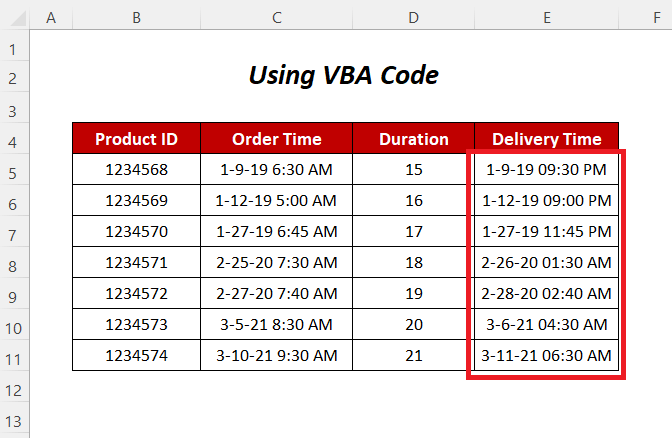
और पढ़ें: एक्सेल में दिनांक और समय कैसे जोड़ें (4) आसान तरीके)
अभ्यास अनुभाग
स्वयं अभ्यास करने के लिए हमने निम्नलिखित प्रदान किया है अभ्यास अभ्यास1 और अभ्यास2 नाम की शीट में अनुभाग। कृपया इसे स्वयं करें।


निष्कर्ष
इस लेख में, हमने घंटे जोड़ने के तरीकों को कवर करने का प्रयास किया एक्सेल में समय के लिए। आशा है आपको यह उपयोगी लगेगा। यदि आपके पास कोई सुझाव या प्रश्न हैं, तो बेझिझक उन्हें टिप्पणी अनुभाग में साझा करें।

